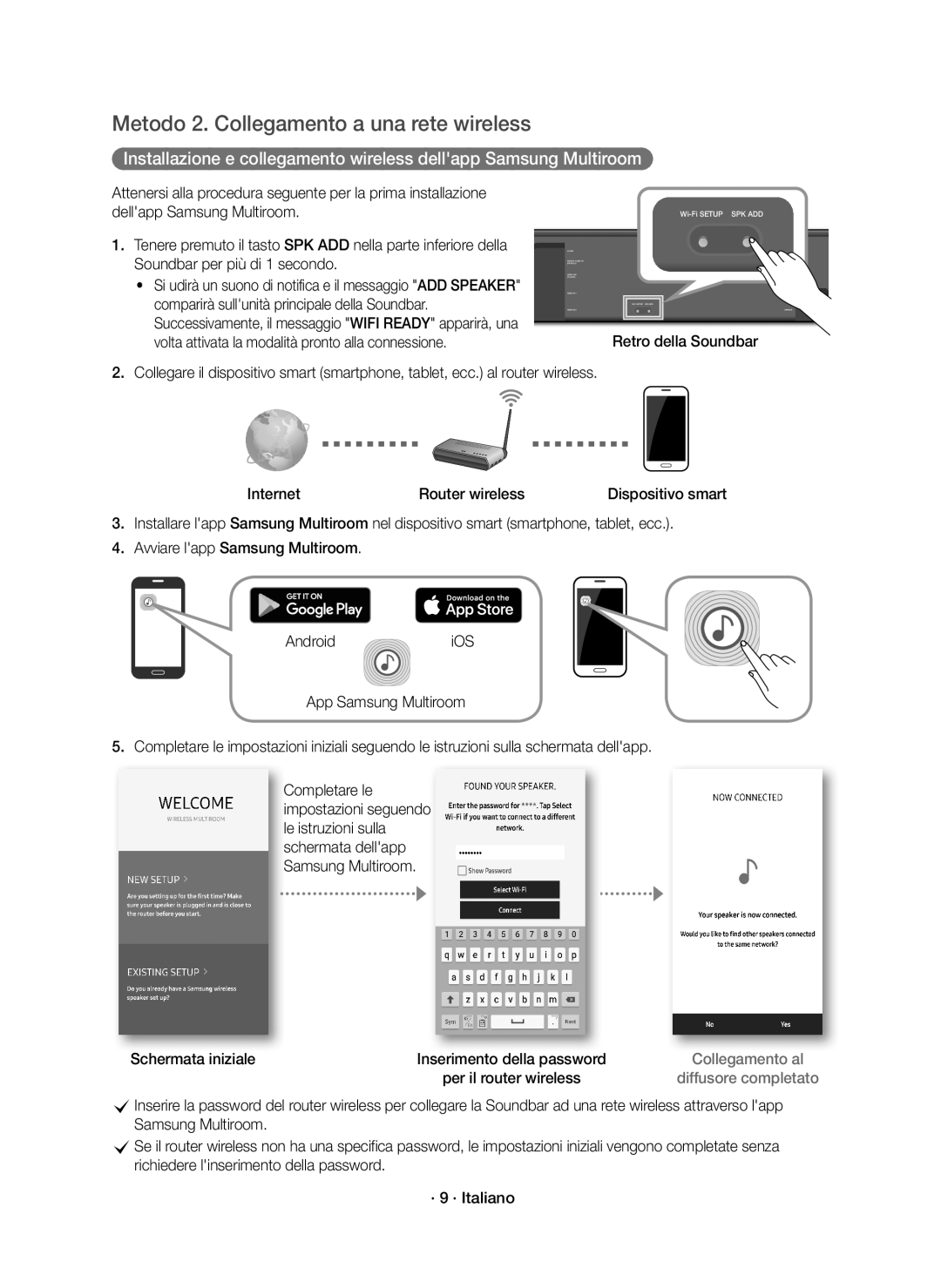For further information, refer to the Web Manual
Safety Warnings
Safety Information
Precautions
This product supports Dolby Atmos
Features
Checking the Components
Connecting Electrical Power
· 6 · English
Recommended Speaker Layout
Automatic Connection
Rear of Subwoofer
ID SET
Check the Hdmi TV-ARC port on your TV
Connecting to Your TV
Method 1. Connecting with a Cable
Start screen
Method 2. Connecting to a Wireless Network
Start screen Selection of network
Adding the Soundbar to an Existing Multiroom Audio System
TV sound is output · 11 · English
TV sound is output
· 12 · English
Connection VIA Bluetooth
Disconnecting the Soundbar from the Bluetooth device
Soundbar
Hdmi
Bottom
Software Update
Connecting AN External Device
Auto Update
Updating with USB
Wallmount Components
Installing the Wall Mount
Installation Precautions
Centre Line
Considerations for Purchasing
Installing the Surround Speakers on a Wall
Sound
Remote Control Buttons & Features
On Play sound over all the speakers
Source
Effect
VOL
Level Woofer
Remote control does not work Are the batteries drained?
Troubleshooting
Licence
Open Source Licence Notice
Specifications
Important Note about Service
Amplifier
35GHz & 5.47GHz 5.725GHz
Bluetooth Port deactivation method
To turn Wi-Fi/Ethernet On / Off
Turn Bluetooth On / Off
· 23 · English
Avertissements
Informations Relatives À LA Sécurité
· 3 · Français
Précautions
· 4 · Français
Fonctions
Quest-ce que Dolby Atmos ?
Connexion À Votre Téléviseur
Contrôle DES Composants
Unité Principale
Disposition des enceintes Recommandée
Connexion automatique
Arrière du Caisson de basse
Côté droit de la Soundbar
Méthode 1. Connexion avec un câble
Contrôlez le port Hdmi in TV-ARC De votre téléviseur
Écran de démarrage
Lorsque le mode d’attente pour la connexion s’active
Méthode 2. Connexion à un réseau sans fil
Écran de démarrage Sélection du réseau
Si l’application Samsung Multiroom est déjà installée pour
Le son du téléviseur est émis · 11 · Français
Multiroom Link Soundbar+Surround
· 12 · Français
Connexion VIA Bluetooth
Déconnexion de la Soundbar à partir de l’appareil Bluetooth
Câble Hdmi
Connexion DES Appareils Pour Utiliser Dolby Atmos
Mise À Jour Logicielle
Connexion À UN Appareil Externe
Mise à jour automatique
Mise à jour via USB
Support de fixation murale 2 pièces
Précautions d’installation
Si vous utilisez des ancrages ou des chevilles
Ligne centrale
Molly, pensez à percer des trous suffisamment
Larges pour les accueillir Arrière de la Soundbar
Prendre en compte lors de lachat
Installation DES Enceintes Surround SUR UN MUR
On Diffuse du son à travers toutes les enceintes
Son et lui donne une plus grande sensation despace
Ne sont pas Dolby Atmos
OFF Diffuse du son à travers le canal dorigine
MOVIE, et Night
CMode BT Pairing
CMode Night
Lécoute
Supérieure gauche
Avant gauche
Centrale
Avant droite
Tépannage
Le volume est-il réglé au minimum?
Avis DE Licence Libre
Lair est-il chargé en électricité statique?
Amplificateur
Remarque Importante À Propos DU Service
Spécifications
· 23 · Français
Wi-Fi/Ethernet Méthode de désactivation
Consommation globale d’énergie en veille W
Attenzione
Informazioni Sulla Sicurezza
Precauzioni
· 4 · Italiano
Funzioni
Che cos’è Dolby Atmos?
Collegamento Dellalimentazione Elettrica
Verifica DEI Componenti
Connessione automatica
Layout diffusori raccomandato
Unità principale della
· 6 · Italiano
Retro del Subwoofer
· 8 · Italiano
Collegamento Alla TV
Metodo 1. Collegamento via cavo
Successivamente, il messaggio Wifi Ready apparirà, una
Metodo 2. Collegamento a una rete wireless
Volta attivata la modalità pronto alla connessione
Schermata iniziale
Schermata iniziale Selezione della rete
Laudio della TV viene emesso · 11 · Italiano
Multiroom Link
Disconnessione della Soundbar dal Dispositivo Bluetooth
Connessione Tramite Bluetooth
Questo prodotto supporta Dolby Atmos
Collegamento DEI Dispositivi PER L’UTILIZZO DI Dolby Atmos
Oppure Cavo Hdmi Dispositivo
Uscita Digitale selezionare Bitstream non elaborato
Aggiornamento DEL Software
Collegamento a UN Dispositivo Esterno
Aggiornamento automatico
Aggiornamento con USB
Cm o più · 15 · Italiano
Precauzioni per linstallazione
Instalazione DEL Suporto PER Montaggio a Parete
CSe i segni non corrispondono alle posizioni di
Linea centrale
Prigionieri, assicurarsi di inserire ancoraggi o
Assicurarsi che i fori praticati siano
Considerazioni per l’acquisto
Installazione DEI Diffusori Surround SU UNA Parete
Tasto, si alternano Acceso e Spento
Tasti & Funzioni DEL Telecomando
Acceso consente di riprodurre l’audio in tutti i diffusori
Diverse da Dolby Atmos
SPORTS, MOVIE, e Night
CModo BT Pairing
CModo Night
Per lascolto
Surround destro Surround superiore destro
Livello
Surround sinistro Surround superiore sinistro
Licenza
Risoluzione DEI Problemi
Avviso DI Licenza Open Source
Il telecomando non funziona Le batterie sono scariche?
Specifiche
Nota Importante SUL Servizio
Generale
Amplifica
· 23 · Italiano
Wi-Fi/Ethernet Metodo di disattivazione
Acceso
Cuidado
Informações DE Segurança
Precauções
Este produto suporta Dolby Atmos
Funcionalidades
Ligação À Corrente Eléctrica
Verificação DOS Componentes
Ligação Automática
Disposição Recomendada das Colunas
Certifique-se de que o Soundbar está ligado
CAntes de começar
Método 1. Ligar com cabo
Ligar AO Televisor
Mantenha premido o botão SPK ADD na parte inferior
Método 2. Ligar a uma Rede sem fios
Ecrã inicial
· 9 · Português
CPara ligar a uma rede diferente, selecione No
Base do Soundbar Internet Router sem fios
Emitido som do televisor · 11 · Português
Ligação do Soundbar ao seu Samsung Smart TV
Prima o botão Source no controlo remoto ou o botão
Ligação Através DE Bluetooth
Desligar o Soundbar do dispositivo Bluetooth
Digitais
Ligação DE Dispositivos DE Modo a Usar Dolby Atmos
Actualização DE Software
Ligar a UM Dispositivo Externo
Actualização automática
Actualizar com USB
Precauções de instalação
Instalar a Fixação DE Parede
Extremidade direita do Soundbar · 16 · Português
Considerações ao Comprar
Instalação DAS Colunas Surround Numa Parede
Botões E Funcionalidades do Controlo Remoto
Pode seleccionar TREBLE, Bass e Audio Sync
Adequado a ser ouvido
Controlo do
Som
Dianteira Esquerda Superior
Dianteira Esquerda
Central
Dianteira Direita Dianteira Direita Superior
Licenças
Resolução DE Problemas
Aviso DE Licença DE Open Source
Não é emitido som Função Silêncio está ligada?
Especificações
Nota Importante Sobre O Serviço
Nominal de
GHz 5,35 GHz e
· 23 · Português
Precaución
Información DE Seguridad
· 3 · Español
Precauciones
Inalámbrica
Características
Conexión DE Alimentación Eléctrica
Comprobación DE LOS Componentes
Conexión automática
Disposición recomendada para los Altavoces
Lado derecho de la Soundbar
Compruebe el puerto Hdmi in TV-ARC del TV
Conexión AL TV
Método 1. Conexión con cable
· 9 · Español
Método 2. Conexión a una red inalámbrica
Pantalla de inicio
CPara conectar una red diferente, seleccione No
Se oye un sonido de notificación y aparece el mensaje
Pantalla de inicio Selección de red
Se genera la salida del sonido de TV · 11 · Español
Cómo conectar la Soundbar al Smart TV de Samsung
· 12 · Español
Conexión a Través DE Bluetooth
Cómo desconectar la Soundbar del dispositivo Bluetooth
Cable Hdmi Dispositivo
Conexión DE Dispositivos Para Utilizar Dolby Atmos
Actualización DE Software
Conexión a UN Dispositivo Externo
Actualización automática
Actualización con USB
Componentes del Montaje en pared
Instalación DEL Soporte Para Montaje EN Pared
Precauciones en la instalación
Soporte de montaje en pared
Durante el montaje asegúrese de que las
Línea central
Introducir los anclajes apropiados en los agujeros
Antes de los tornillos de sujeción. Si usa fijaciones
Consideraciones para su compra
Instalación DE LOS Altavoces Surround EN UNA Pared
Activada y Desactivada
Botones Y Funciones DEL Mando a Distancia
Activada El sonido se reproduce en todos los altavoces
Musicales que no sean Dolby Atmos
SPORTS, MOVIE, y Night
Puede activar o desactivar Anynet+ y Auto Power Link
Para la audición
Puede seleccionar entre TREBLE, Bass y Audio Sync
Delantero superior izquierdo
Delantero izquierdo
Delantero derecho Delantero superior derecho
Surround izquierdo Surround superior izquierdo
Aviso Sobre Licencia DE Código Abierto
Licencia
No se produce sonido ¿Está la función de silencio activada?
El mando a distancia no funciona ¿Se han agotado las pilas?
Amplificador
Nota Importante Sobre EL Servicio
Especificaciones
· 23 · Español
Activada
Contact Centre Web Site ` Europe
AH68-02962B-02